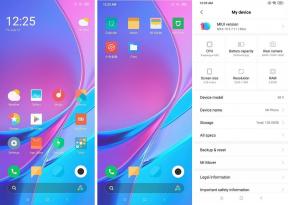Poprawka: Dead By Daylight Awaria / Nie działa na PS4, PS5 lub Xbox One, Series X, S
Miscellanea / / July 29, 2022
Zachowanie Interactive Inc. wydany Dead By Daylight w 2016 roku, który otrzymał wiele pozytywnych recenzji na wielu platformach. Jest to wieloosobowa asymetryczna gra wideo typu survival horror dostępna na platformy PS4, Xbox One, Windows, Nintendo Switch, Android i iOS. Chociaż gracze i krytycy są całkiem zadowoleni z tej gry. Jednak wielu graczy ma problemy z awarią Dead By Daylight PS4, PS5lub konsole Xbox Series X/S.
Teraz, jeśli masz do czynienia z tym samym podczas uruchamiania lub podczas gry, postępuj zgodnie z tym przewodnikiem rozwiązywania problemów, aby całkowicie rozwiązać ten problem. Nie możemy zaprzeczyć, że tytuły są zbyt błędne i pełne błędów, w tym błędów serwera, awarii, problemów z czarnym ekranem, usterek graficznych, lagów, zacinania się, spadków klatek itp. Tymczasem oczekuje się, że mogą wystąpić również problemy związane z serwerem.

Zawartość strony
-
Poprawka: Dead By Daylight nie działa na konsolach PS4, PS5 lub Xbox One, Series X / S
- 1. Sprawdź aktualizacje systemu
- 2. Usuń zapisane dane gry (PS4/PS5)
- 3. Przebuduj bazę danych (PS4/PS5)
- 4. Zainstaluj ponownie Dead By Daylight
- 5. Zresetuj konsolę
Poprawka: Dead By Daylight nie działa na konsolach PS4, PS5 lub Xbox One, Series X / S
Więc bez zbędnych ceregieli przejdźmy do poniższego przewodnika.
1. Sprawdź aktualizacje systemu
Przed przejściem do innych obejść zalecane jest sprawdzenie aktualizacji systemu na konsoli PlayStation lub Xbox. Czasami przestarzała kompilacja systemu może powodować kilka problemów.
Dla PlayStation:
Reklamy
- Przejdź do menu Ustawienia na konsoli PlayStation.
- Wybierz Aktualizacja oprogramowania systemowego > Sprawdź, czy są dostępne aktualizacje i postępuj zgodnie z instrukcjami wyświetlanymi na ekranie, aby zakończyć proces aktualizacji.
- Po zakończeniu uruchom ponownie system, aby zastosować zmiany.
Dla konsoli Xbox:
- Naciśnij przycisk Początek na konsoli Xbox, aby otworzyć menu Pulpit nawigacyjny.
- Teraz wybierz Ustawienia z dołu menu > Wybierz wszystkie ustawienia.
- Wybierz System > Wybierz aktualizacje.
- Wybierz opcję Aktualizuj konsolę (jeśli jest dostępna) > Postępuj zgodnie z instrukcjami wyświetlanymi na ekranie, aby zakończyć proces aktualizacji.
- Po zakończeniu zrestartuj konsolę, aby zastosować zmiany.
2. Usuń zapisane dane gry (PS4/PS5)
Cóż, uszkodzone lub brakujące dane gry mogą również powodować wiele problemów z awarią konsoli PlayStation. Zalecamy usunięcie zapisanych danych gry na konsoli PS4/PS5 w celu sprawdzenia problemu.
- Przejdź do menu Ustawienia > Wybierz pamięć.
- Wybierz Zapisane dane > Wybierz Dead By Daylight.
- Naciśnij przycisk Opcje na kontrolerze > Wybierz zapisane pliki danych gry (jeden lub wiele).
- Naciśnij Usuń i potwierdź zadanie, aby je ukończyć.
- Po zakończeniu upewnij się, że ponownie uruchomiłeś konsolę, aby zastosować zmiany.
Wszystkie lokalnie zapisane dane gry Dead By Daylight zostaną usunięte z konsoli PlayStation. Ale nie martw się. Ponieważ jesteś online, wszystkie zapisane dane gry będą tam.
Powinno to naprawić awarię Dead By Daylight na konsolach PS4, PS5 lub Xbox.
Reklamy
3. Przebuduj bazę danych (PS4/PS5)
Przebudowa bazy danych na konsoli PlayStation może szybko rozwiązać potencjalne problemy lub błędy. Aby to zrobić:
- Całkowicie wyłącz konsolę. Odłącz kabel zasilający od konsoli i odczekaj około 2-3 minuty.
- Teraz podłącz kabel zasilający i włącz go, aby automatycznie usunąć dane z pamięci podręcznej z systemu.
Sprawdź, czy ten problem został rozwiązany w grze Dead By Daylight, czy nie. Jeśli nie, wykonaj poniższe kroki.
- Teraz naciśnij i przytrzymaj przycisk zasilania na konsoli PlayStation, aż usłyszysz 2 sygnały dźwiękowe. [Drugi sygnał dźwiękowy zabrzmi po siedmiu sekundach]
- Konsola uruchomi się w trybie awaryjnym > Podłącz kontroler do portu USB z konsolą i naciśnij przycisk PS na kontrolerze.
- Następnie otrzymasz opcję o nazwie „Odbuduj bazę danych”.
- Wybierz opcję Odbuduj bazę danych i potwierdź zadanie.
- Może to zająć trochę czasu w zależności od rozmiaru danych na dysku twardym. Miej trochę cierpliwości.
- Po zakończeniu po prostu zrestartuj system normalnie.
4. Zainstaluj ponownie Dead By Daylight
Jeśli w takim przypadku problem z awarią nadal występuje w grze Dead By Daylight, odinstaluj i ponownie zainstaluj grę na konsoli. To powinno rozwiązać problem. Aby to zrobić:
Reklamy
Na PS4/PS5:
- Przejdź do Ustawienia > Wybierz pamięć.
- Wybierz grę Dead By Daylight z listy, a następnie naciśnij Usuń.
- Po usunięciu gry pobierz ją i zainstaluj ponownie z odpowiedniego sklepu.
Dla konsoli Xbox:
- Naciśnij przycisk Xbox na kontrolerze, aby otworzyć menu przewodnika.
- Wybierz Moje gry i aplikacje > Hit Zobacz wszystko > Wybierz do gier.
- Następnie wybierz kartę Gotowe do instalacji > Wybierz kolejkę.
- Wybierz grę Dead By Daylight, którą próbujesz zainstalować ponownie.
- Teraz naciśnij przycisk Menu na kontrolerze.
- Wybierz Zarządzaj grą i dodatkami lub Zarządzaj aplikacją.
- Wybierz Dead By Daylight > Wybierz Odinstaluj wszystko.
- Upewnij się, że wybrałeś Odinstaluj wszystko, aby potwierdzić zadanie.
- Poczekaj na zakończenie procesu dezinstalacji.
- Uruchom ponownie system, aby zastosować zmiany.
- Następnie naciśnij przycisk Xbox na kontrolerze, aby ponownie otworzyć menu przewodnika.
- Kliknij Moje gry i aplikacje > Wybierz Zobacz wszystko > Przejdź do gier.
- Wybierz kartę Gotowy do instalacji > Hit Zainstaluj dla Dead By Daylight.
- Poczekaj na proces instalacji, a następnie uruchom ponownie konsolę.
Ta metoda może pomóc w naprawie awarii Dead By Daylight na konsolach PS4, PS5 lub Xbox.
5. Zresetuj konsolę
Jeśli żadne z obejść nie jest dla Ciebie przydatne, spróbuj przywrócić ustawienia fabryczne konsoli, aby sprawdzić, czy występuje problem.
Dla PlayStation:
- Przejdź do menu Ustawienia na konsoli PlayStation.
- Wybierz kartę „Inicjalizacja” > Wybierz „Zainicjuj PS4” lub „Zainicjuj PS5”.
- Na następnej stronie wybierz „Pełny”.
- Teraz twoja PlayStation 4/5 automatycznie zacznie się czyścić, aby przywrócić domyślne ustawienia fabryczne. Ten proces może potrwać kilka godzin w zależności od zainstalowanych danych w magazynie.
- Niech proces się zakończy. Po zakończeniu upewnij się, że ponownie uruchomiłeś system.
Reklama
Dla konsoli Xbox:
- Naciśnij przycisk Xbox na kontrolerze, aby otworzyć menu przewodnika.
- Wybierz Profil i system > Przejdź do Ustawienia > Wybierz system.
- Przejdź do Informacje o konsoli > Wybierz Resetuj konsolę.
- Otrzymasz komunikat taki jak Zresetuj konsolę?
- Tutaj powinieneś wybrać Resetuj i usuń wszystko. [Spowoduje to usunięcie wszystkich danych użytkownika, w tym kont, zapisanych gier, ustawień, wszystkich zainstalowanych aplikacji i gier itp.]
- Chociaż możesz zresetować i zachować moje gry i aplikacje, w większości przypadków może to nie rozwiązać problemu.
- Po wybraniu opcji konsola Xbox rozpocznie usuwanie i resetowanie systemu do domyślnych ustawień fabrycznych.
- Poczekaj na zakończenie procesu, a następnie uruchom ponownie konsolę.
To wszystko, chłopaki. Zakładamy, że ten przewodnik był dla Ciebie pomocny. W przypadku dodatkowych pytań możesz skomentować poniżej.